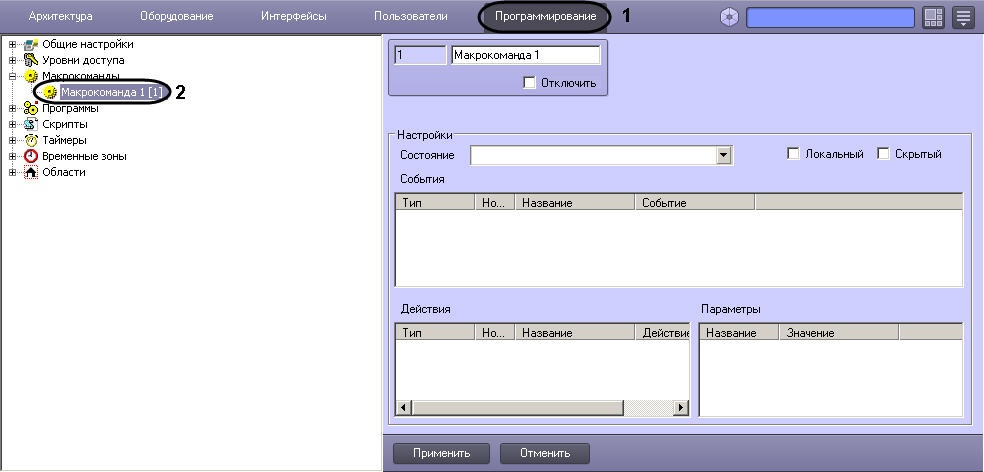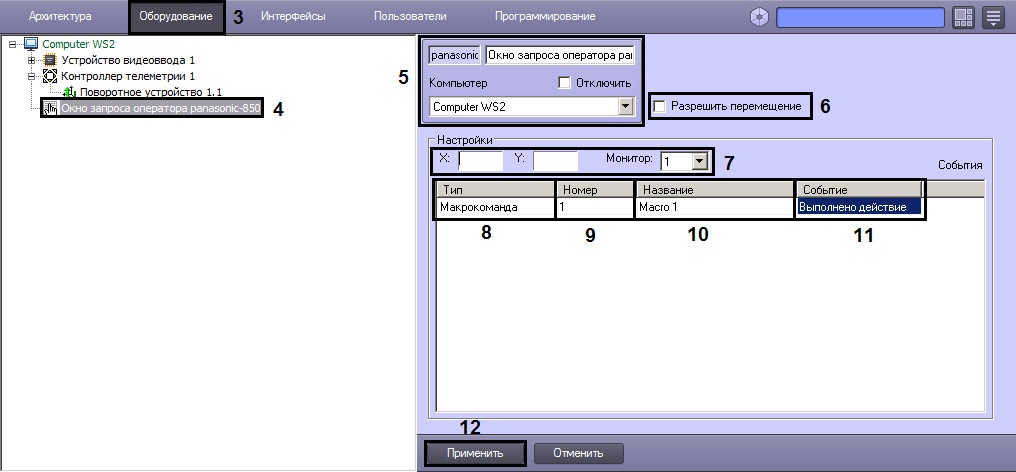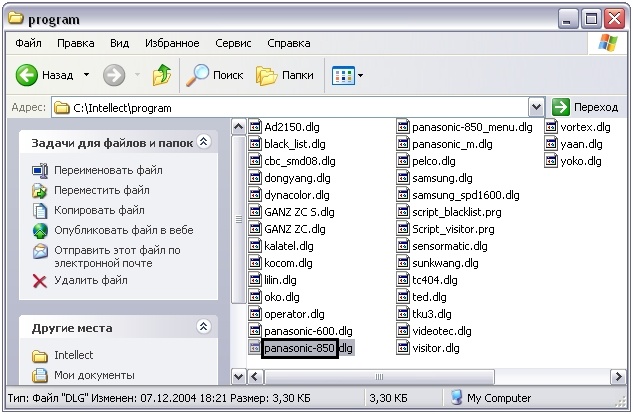В программном комплексе Интеллект предусмотрена возможность управления поворотным устройством посредством Окна запроса оператора. Окно запроса Оператора представляет собой отдельное пользовательское диалоговое окно, содержащее необходимые для управления конкретным типом поворотного устройства элементы.
Уникальная панель управления, выводимая в Окне запроса Оператора, разрабатывается производителем поворотного устройства и предоставляется вместе с программным обеспечением к поворотному устройству. Файлы уникальных панелей управления поворотными устройствами хранятся в папке program корневого каталога установки ПК Интеллект.
Для создания и настройки Окна запроса Оператора в ПК Интеллект необходимо выполнить следующие действия:
- Открыть вкладку Программирование диалогового окна Настройка системы (1).
Во вкладке Программирование требуется создать объект Макрокоманда на базе объекта Макрокоманды (2). При создании объекта Макрокоманда требуется указать только идентификационный номер и название объекта.
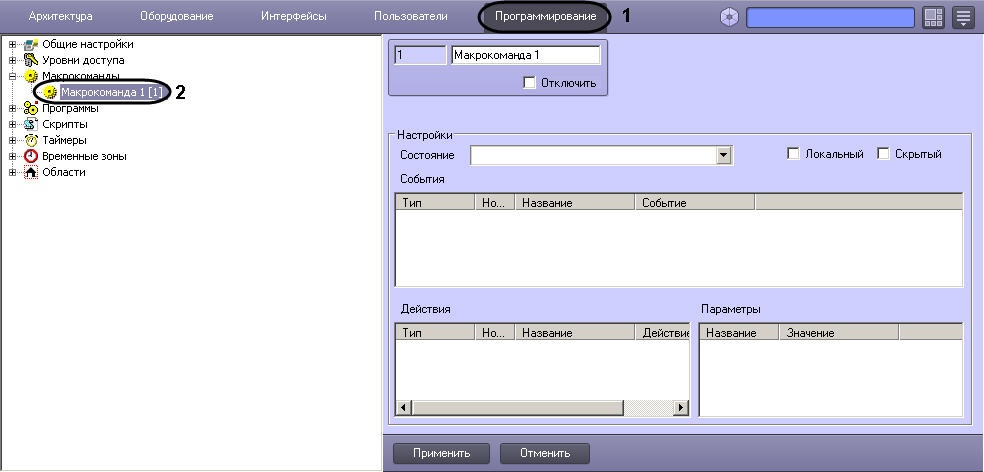
- Открыть вкладку Оборудование диалогового окна Настройка системы (3).
- Во вкладке Оборудование требуется создать объект Окно запроса оператора на базе объекта Компьютер (4).
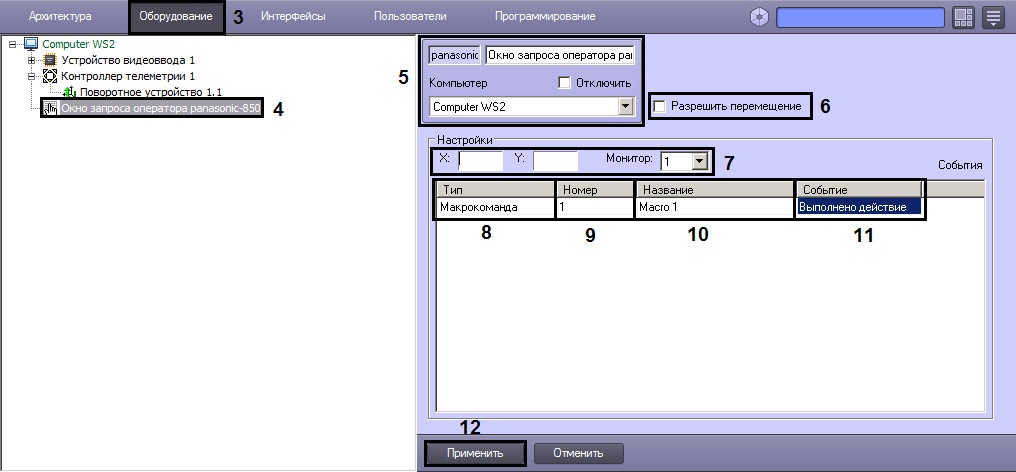
- При создании объекта Окно запроса оператора требуется в поле задания идентификационного номера ввести имя файла (без расширения) диалогового окна, используемого для управления поворотным устройством (5). Данный файл необходимо предварительно создать с помощью утилиты ArpEdit и разместить в папке program директории установки ПК Интеллект (см. Создание диалоговых окон). Также примеры файлов диалоговых окон можно получить, обратившись в техническую поддержку компании ITV.
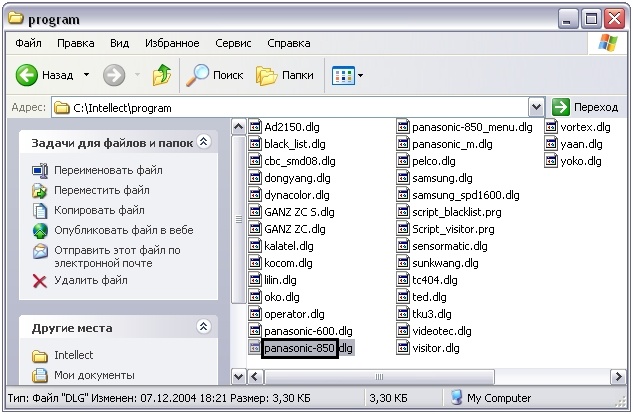
- Для активации функции перемещения Окна запроса оператора на экране с помощью мыши требуется установить флажок Разрешить перемещение (6).
- Указать координаты расположения Окна запроса оператора на экране, для этого необходимо изменить значения в полях Х и У. Значения полей X и Y соответствуют координатам расположения левого верхнего угла Окна запроса Оператора на экране и выражаются в процентном соотношении относительно размеров экрана по горизонтали и вертикали соответственно (7).
- Выбрать тип объектов Макрокоманда среди списка предложенных объектов и событий (8).
- Указать идентификационный номер объекта Макрокоманда, созданного специально для вызова Окно запроса оператора (9).
- В столбце Название автоматически отображается название выбранного объекта Макрокоманда (10).
- Выбрать пункт Выполнено действие из списка возможных событий (11).
- Нажать кнопку Применить для сохранения всех изменений (12).

![]()